ADSafe净网大师是一款非常好用的过滤广告的软件,一起来看看怎么使用的吧。
推荐下载:
一、新手入门
我们在安装的时候不要去掉那个勾勾,就会开机启动了
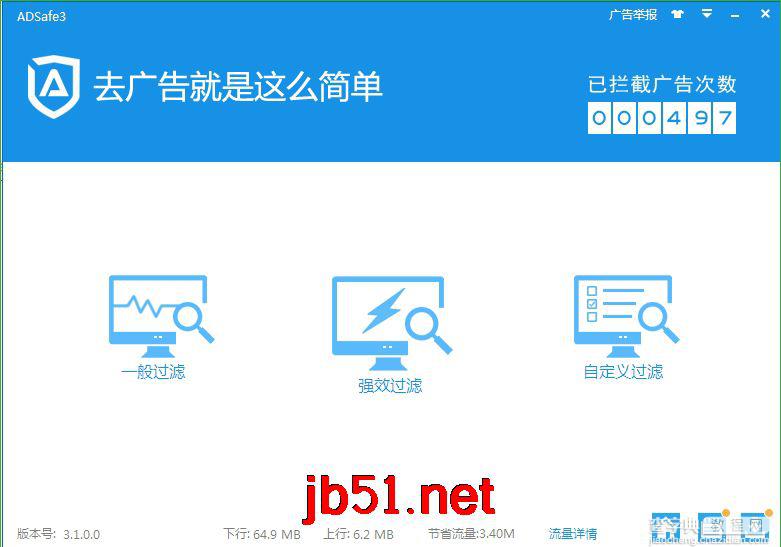
建议首次安装的用户最好使用一键安装且设置为开机启动. ADSafe3运行后,单击右下角托盘图标,弹出界面如下。在“首页”选项卡,点击“强效过滤”按钮,即可达到最佳广告过滤效果。如下图所示:
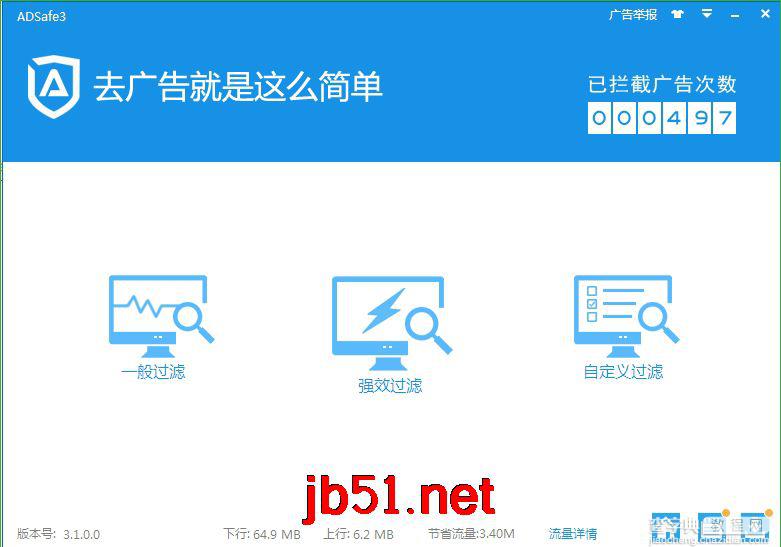
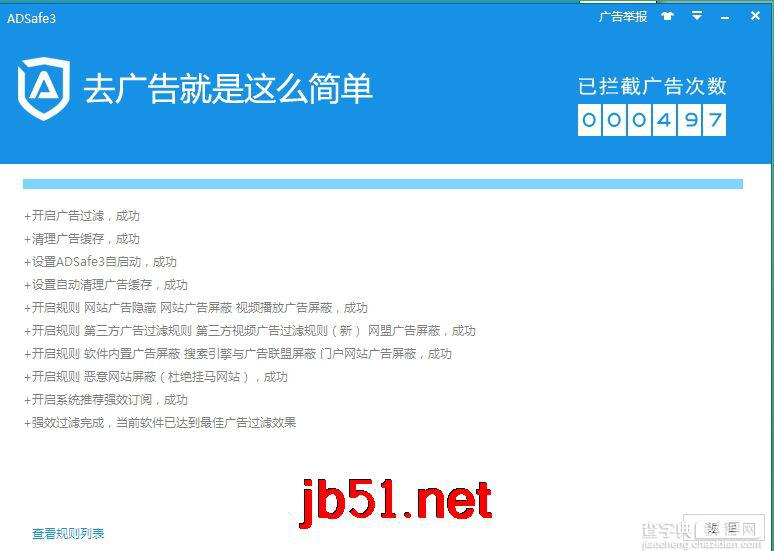
二、高手进阶
ADSafe3的“强效过滤”功能,适用大多数用户,此外,ADSafe3还提供个性化设置满足来高端用户需求—“自定义过滤”。
1、规则订阅列表
用户可以根据自己的喜爱,勾选相对应的规则。在ADSafe3首页选择“自定义过滤”。如下图所示:
如下图所示:
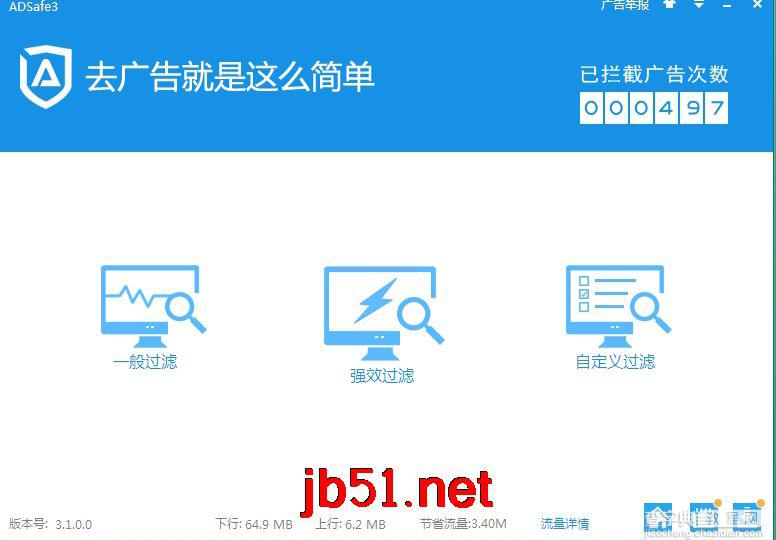
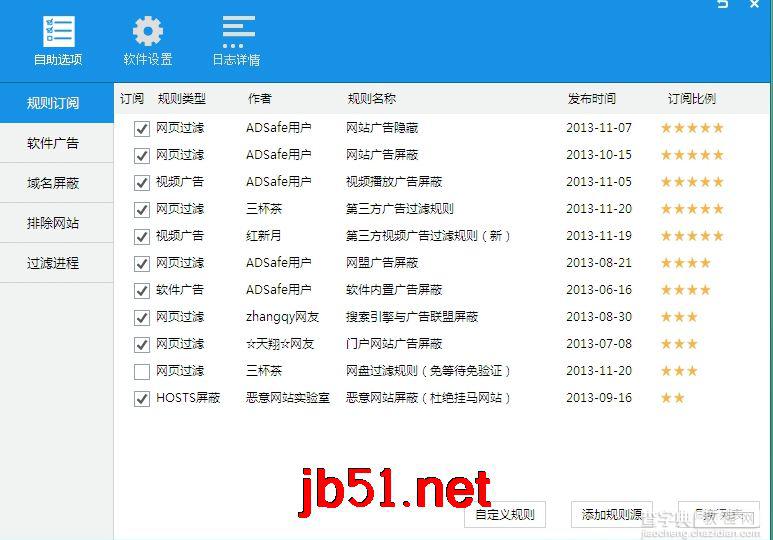
2、排除网站
大多数过滤广告产品存在误杀现象,如果怀疑某网站被ADSafe3误杀,可尝试点击右下角的“添加”按钮,将该网站主域名放入“排除网站”选项卡里,并点击“确定“,如下图所示:
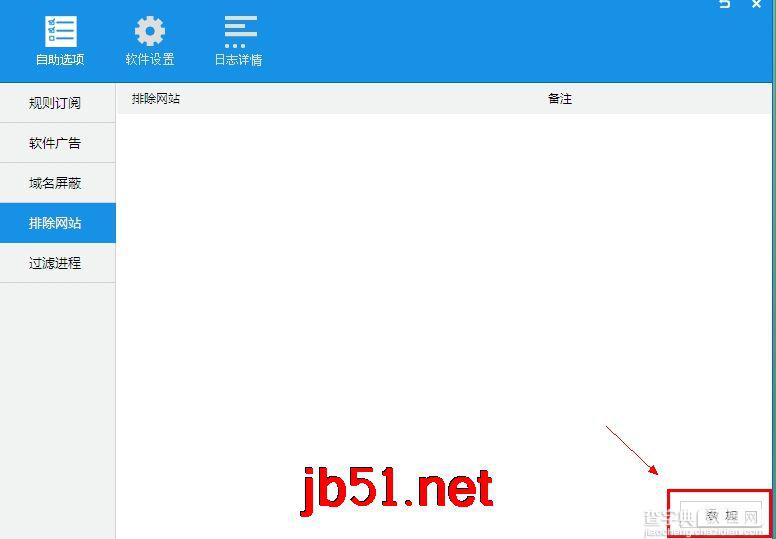
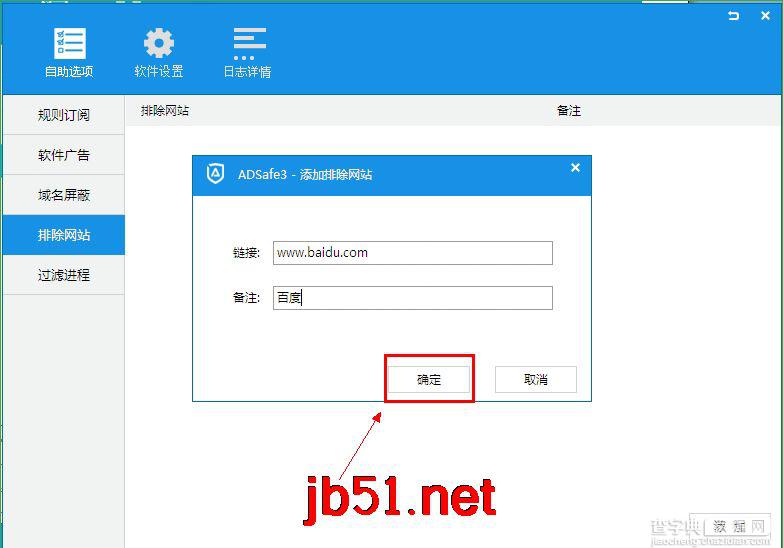
如果没有需要排除的网站,取消点击右边删除框,如下图所示:
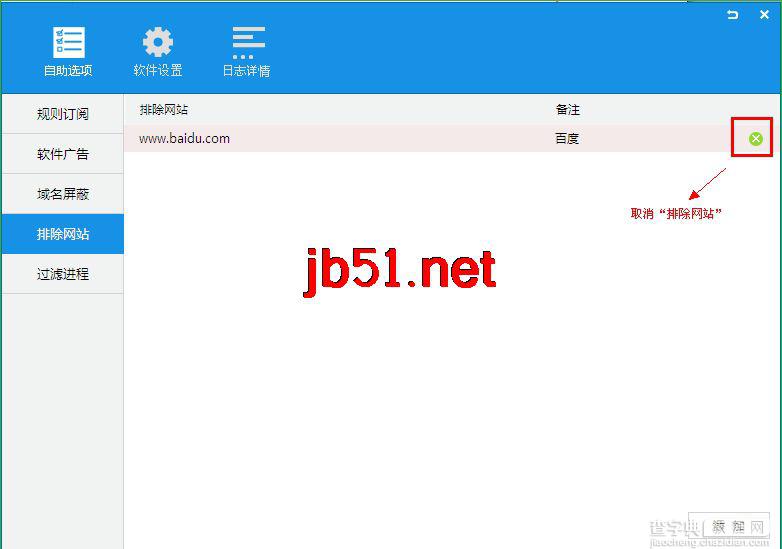
3、过滤规则
ADSafe3 提供自定义规则语法,将编写好的规则语法放到此处,即可过滤广告,如下图所示:
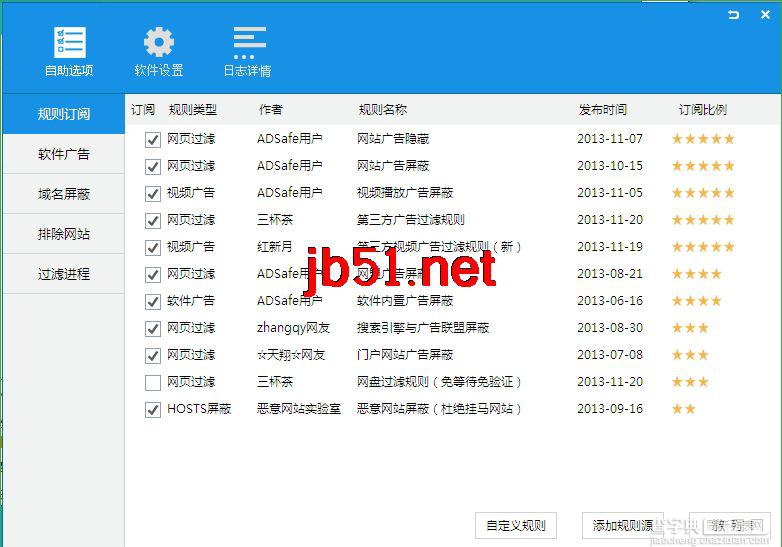
ADSafe3 自定义规则语法
4、软件广告拦截
拖拽十字星图标到广告窗口上即可自动添加拦截规则,如下图所示:
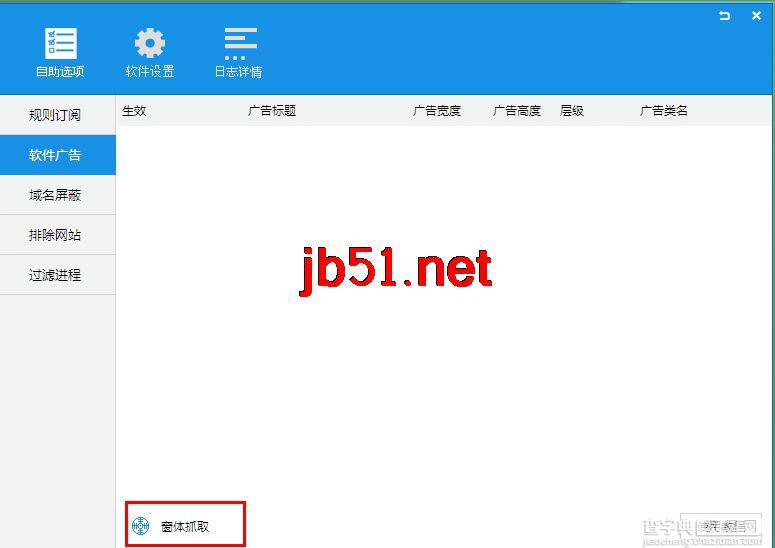
5、域名屏蔽
将需要屏蔽的网站域名一行一条添加在下方,域名前后不要带空格,注释以#开头,如下图所示:
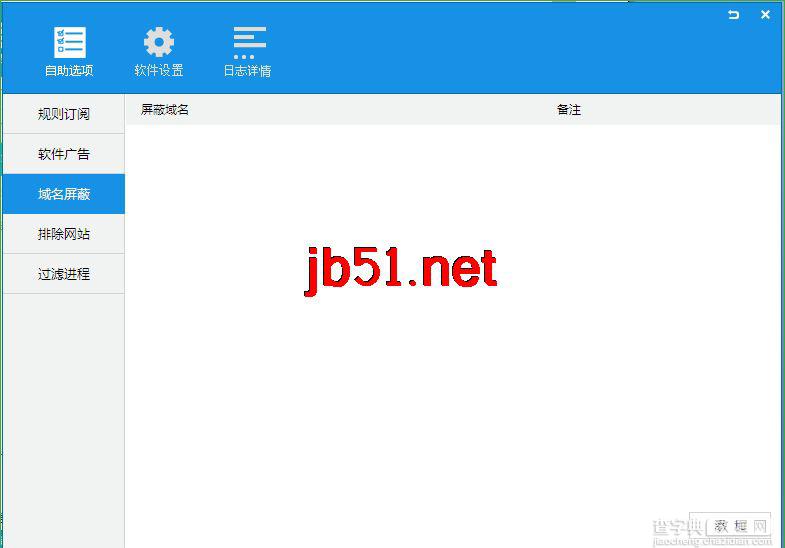
6、广告拦截日志
广告拦截日志,可以查看ADSafe3 具体拦截了哪些内容。如图所示。如下图所示:
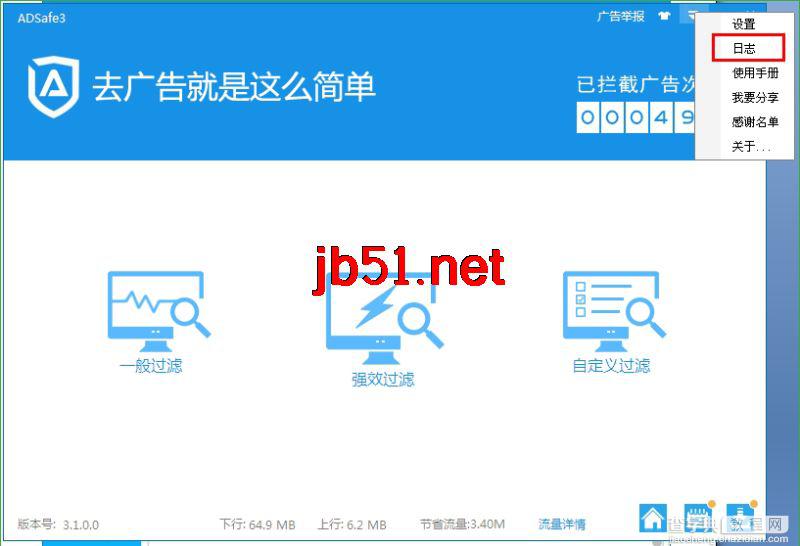
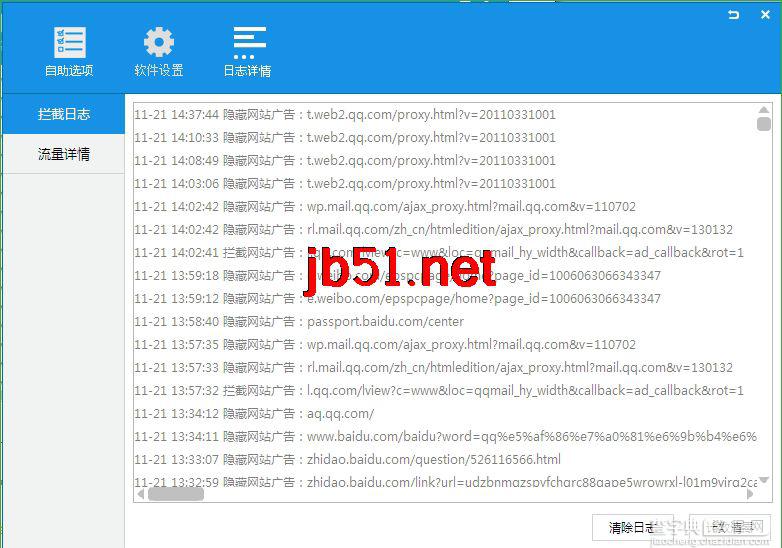
7、自定义规则如何设置?
ADSafeADSafe3界面->自定义过滤->自助选项(规则订阅)->自定义规则->规则编辑器进行编辑。
规则订阅语法详参:http://www.ad-safe.com/help/rule.htm如下图所示:
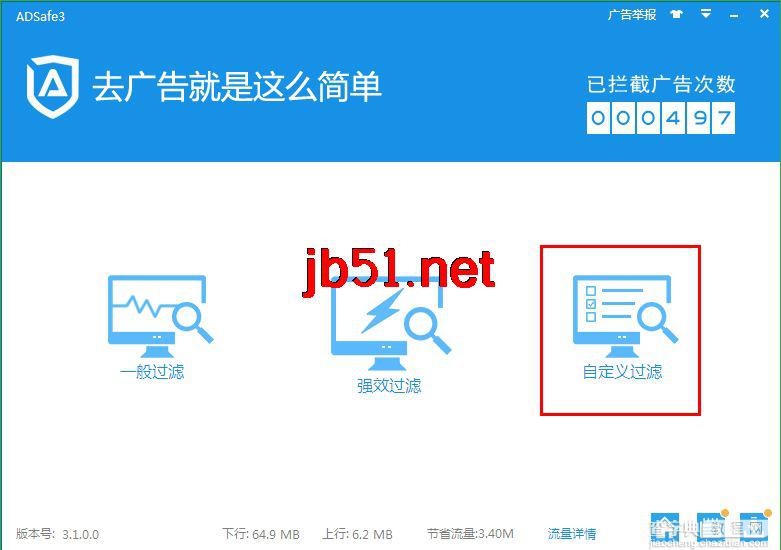
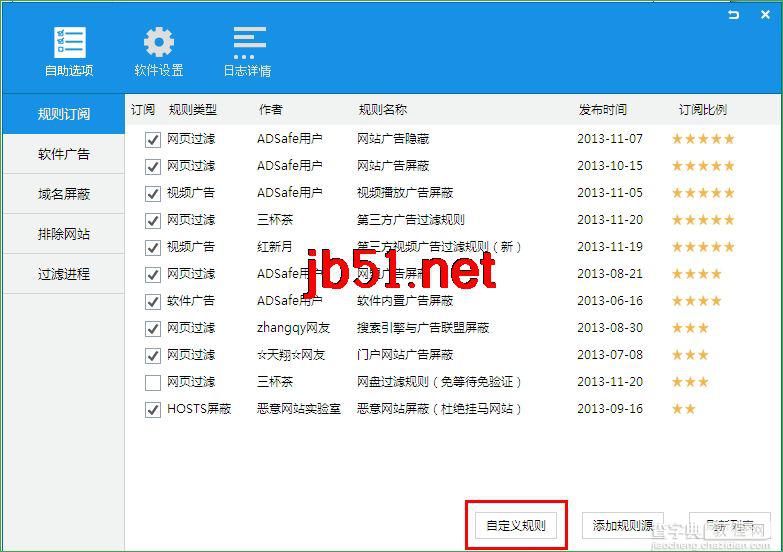
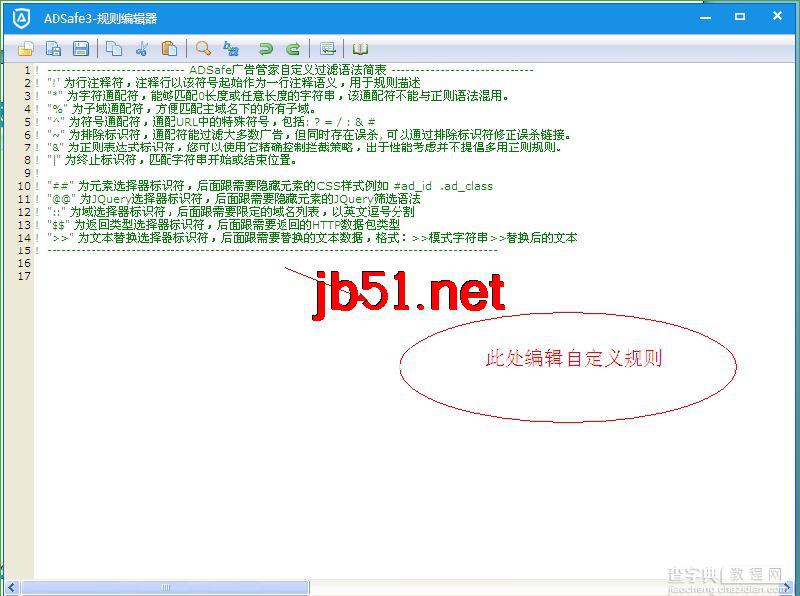
以上就是查字典教程网为大家介绍的使用ADSafe净网大师的具体方法,想了解更多精彩教程请继续关注查字典教程网!


